Spotify è un servizio di streaming musicale online di primo livello, accolto da milioni di utenti che ascoltano Spotify attraverso vari dispositivi come computer, Mac, iPhone, Android, tablet, ecc. Tuttavia, hai mai riscontrato problemi o bug mentre ti divertivi con Spotify? Ad esempio, Spotify continua a bloccarsi, mancano brani di Spotify o Spotify non funziona su Android, ecc. Questo post si concentrerà sulla risoluzione dei problemi che potresti incontrare su Spotify. Inoltre, ti forniremo una soluzione definitiva per goderti la musica di Spotify anche se l'app Spotify per Android continua a bloccarsi.
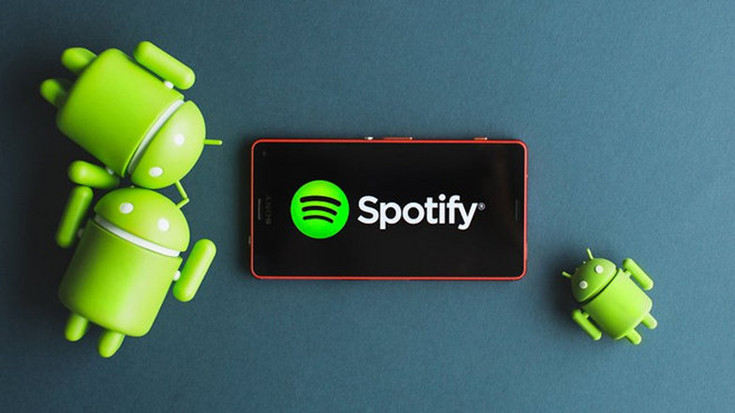
Parte 1. Problemi comuni di Spotify che non funzionano su Android
In questa parte verranno elencati 5 tipi di problemi comuni, insieme alla soluzione. Puoi controllare i dettagli di seguito e provare a risolvere il problema sui tuoi dispositivi Android.
#1. Spotify continua a schiantarsi
Un possibile colpevole qui è che la tua scheda SD nel dispositivo non è compatibile con Spotify. Se il tuo dispositivo ha una scheda SD, prova a estrarla e verifica se Spotify funziona correttamente. Verificare che la scheda SD non venga trasportata da un altro dispositivo senza essere riformattata. I vecchi dati possono causare il problema se i vecchi dati non vengono puliti.
# 2. Impossibile accedere a Spotify con l'account Facebook
Di solito succede quando l'autenticazione di Facebook ha un po' di umore. La soluzione è fornire gli stessi dettagli di accesso, ma toccando "Nuovo utente" anziché "Utente esistente".
# 3. Le funzionalità premium non funzionano
Se paghi per diventare un Premium per lo streaming offline e altri privilegi ma scopri che le funzionalità Premium non esistono, assicurati di aver effettuato l'accesso all'account corretto, a cui si applica il tuo abbonamento.
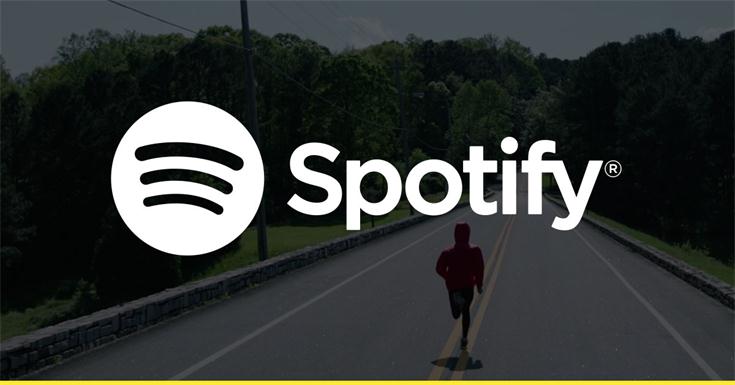
# 4. Impossibile aggiungere brani offline a Spotify
C'è un limite per il download offline di Premium, puoi scaricare e salvare fino a 10,000 tracce. Se raggiungi il limite, devi rimuoverne alcuni prima di aggiungerne di nuovi. E puoi scaricarli su un massimo di 3 dispositivi con lo stesso account Spotify.
#5. Le canzoni di Spotify sono mancanti / eliminate
Se hai salvato i brani in una playlist specifica ma non riesci a trovarli di nuovo, il creatore di quella playlist potrebbe averli eliminati o chiuso il proprio account, il che significa che non è più disponibile sul servizio. Oppure, se trovi che i brani sono in grigio, anche i brani non sono disponibili. Ciò accadrà se gli accordi di licenza con l'artista/le etichette o la proprietà dei diritti sono cambiati. È difficile dire quando le canzoni riappariranno.
5 problemi comuni sopra menzionati potrebbero includere i tuoi puzzle. Pertanto, puoi controllare le soluzioni per far funzionare di nuovo il tuo Spotify. Sfortunatamente, come applicazione, di tanto in tanto possono verificarsi questi problemi su Spotify. Per risolvere completamente questo problema, è meglio scaricare e convertire Spotify Music in posizioni locali in modo da evitare che questi bug influenzino l'esperienza di ascolto della musica. Passiamo alla parte successiva, trovando il modo migliore per evitare che Spotify continui a fermarsi su Android.
Parte 2. La soluzione definitiva per Spotify non funziona su Android
Come tutti sappiamo, se scarichiamo qualcosa in posizioni locali, possiamo trasferire i file liberamente senza la connessione a Internet. E se fossimo in grado di scaricare e convertire la musica di Spotify su Android in formato MP3? TuneFab Spotify Music Converter ci aiuterà molto nello svolgere questo compito. È un software professionale che alla fine ci aiuterà a sbarazzarci delle conseguenze del crash di Spotify sui dispositivi Android.
Per scaricare musica Spotify liberamente senza pagare per essere un Premium e ottenere brani privi di DRM, che possono essere riprodotti senza restrizioni e preoccupandoci dell'arresto anomalo dell'applicazione, dobbiamo prima scaricare TuneFab Spotify Music Converter sul computer. Quindi, scarica le tracce su Spotify tramite TuneFab Spotify Music Converter e, infine, trasferisci le tracce su dispositivi Android con un cavo USB. Vediamo i dettagli!
Passo 1. Scarica e avvia TuneFab Spotify Music Converter
Fai clic sul pulsante qui sotto per scaricare la versione corretta per il tuo computer.
Segui le istruzioni di installazione, quindi avvia TuneFab Spotify Music Converter, l'interfaccia principale è la seguente:
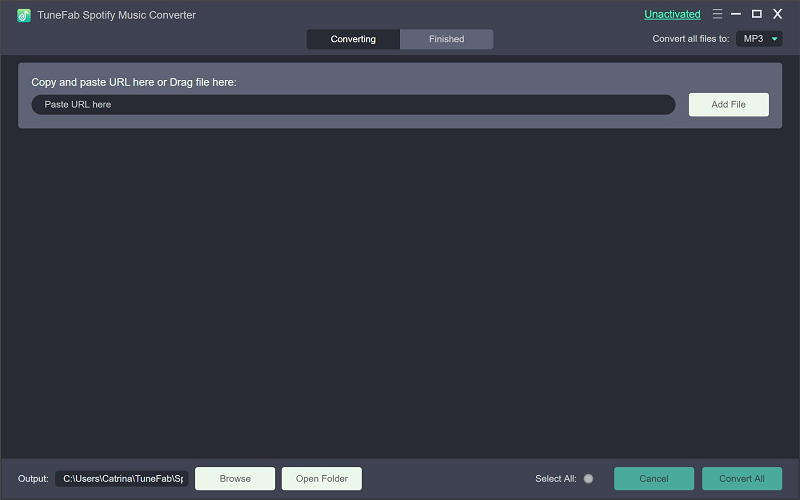
Mancia:
#1. La versione di prova di TuneFab Spotify Music Converter ti consente di convertire i primi 3 minuti di ogni brano e tutte le tracce che desideri. La versione registrata può scaricare e convertire i brani per te senza limiti di tempo o di numero.
#2. Dopo aver avviato TuneFab Spotify Music Converter, Spotify verrà attivato automaticamente. Quindi, assicurati che il tuo computer abbia installato Spotify in modalità avanzata.
Passo 2. Aggiungi canzoni Spotify
Fai clic su "Aggiungi file" per accedere a una nuova interfaccia. puoi trascinare brani, playlist, album, artisti, brani, ecc. da Spotify al convertitore o copiare i collegamenti dei contenuti che ti piacciono e incollarli nella barra di ricerca. Per copiare i collegamenti della musica di Spotify, puoi andare su Spotify e trovare i brani che ti piacciono, fare clic sull'icona dei tre punti sul lato destro e l'opzione URL sarà in vista.

Passo 3. Seleziona Canzoni da convertire
Raccogli i brani che desideri scaricare e convertire spuntando uno per uno o selezionando tutti. Quindi fare nuovamente clic su "Aggiungi".
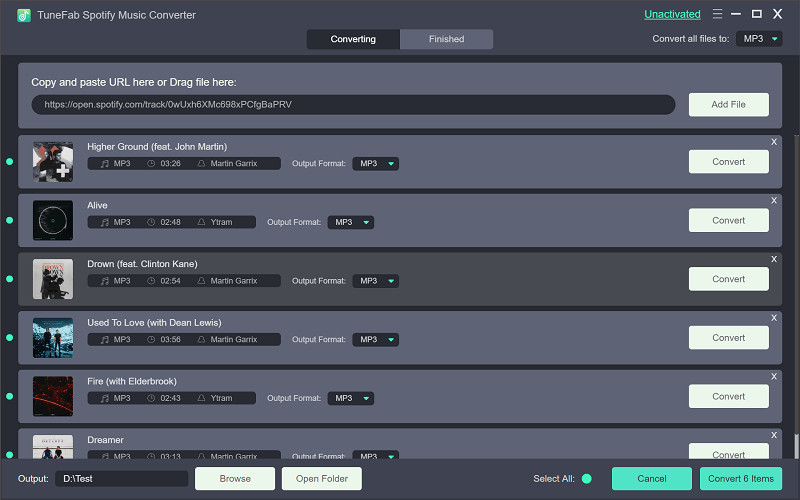
Passo 4. Scegli il formato di output
Fai clic su "Opzioni" > "Avanzate" e scegli un formato appropriato per l'audio in uscita. Ci sono 4 formati tra cui scegliere, come MP3, M4A, WAV e FLAC. A proposito, puoi anche regolare la velocità di conversione fino a 5X.

Passo 5. Scegli la cartella di output
Vai su "Opzioni" > "Generale" > "Seleziona..." e potrai scegliere un percorso per salvare i brani sul tuo computer. Se fai clic su "Predefinito", i brani verranno inseriti nella cartella predefinita.
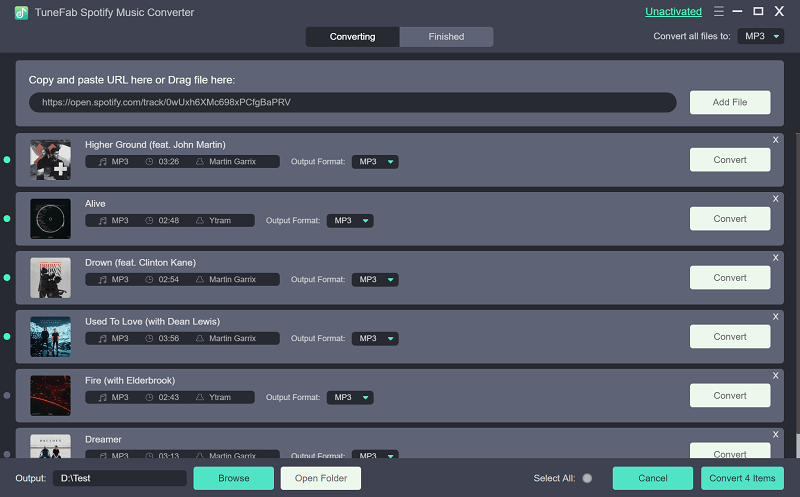
Passo 6. Inizia la conversione di canzoni Spotify
Dopo aver completato tutte le impostazioni necessarie, fare clic su "Converti" per avviare l'avanzamento.
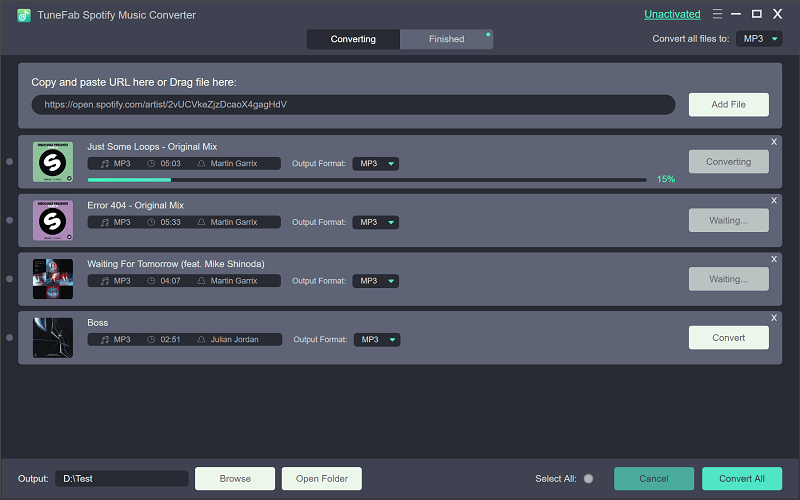
Passo 7. Trasferisci musica su dispositivi Android
Ora devi solo aspettare un minuto per convertire i brani in formato MP3. E poi collega i tuoi dispositivi Android al computer con un cavo USB. Infine, vai nella cartella che contiene i brani convertiti e trasferiscili su dispositivi Android.
Hai la soluzione per Spotify che non funziona su dispositivi Android? Per capire il problema, TuneFab Spotify Music Converter è altamente raccomandato, perché evita tutti i risultati causati dal crash di Spotify e mantiene la musica di alta qualità per gli utenti. Pertanto, TuneFab Spotify Music Converter è il miglior assistente per scaricare e convertire la musica di Spotify su dispositivi Android.















